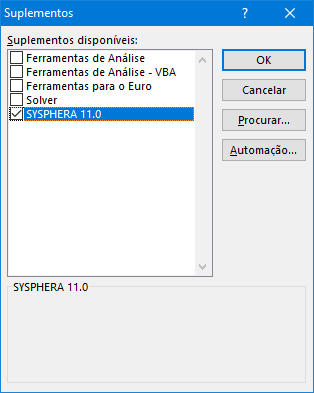¶ 1. Resumo
Esse manual é um passo a passo para instalar, atualizar, desinstalar e usar um complemento do Excel chamado T6 Planning Excel Add-In. Ele descreve detalhadamente como realizar essas operações a partir dos portais do T6 Planning e do MicroStrategy, no caso de integração.
Além das etapas de instalação e atualização, ele oferece orientações sobre como acessar, usar formulários e alternar entre páginas, trabalhar com dados, interagir com tarefas e outras funcionalidades disponíveis no T6 Planning Excel Add-In diretamente no Microsoft Excel. É um guia bastante específico e detalhado para facilitar o uso dessa ferramenta de planejamento.
¶ 2. Instalando o T6 Planning Excel Add-In
¶ 2.1 Visão Geral
A instalação do T6 Planning Excel Add-in pode ser feita a partir do portal do T6 Planning e do portal do MicroStrategy (caso o T6 Planning esteja integrado a ele).
Reformulada e com novo visual, a nova versão do T6 Planning Excel Add-In proporciona aos usuários uma melhor performance de desempenho, podendo suportar formulários bem mais pesados e extensos. Além disso, T6 Planning Excel Add-In possui um novo instalador, mais rápido, intuitivo e repleto de novidades.
¶ 2.1.1 Pré Requisitos
Para instalação do Excel Add-in é necessária a instalação prévia do:
- Microsoft .Net Framework 4. 8 ou superior:
https://support.microsoft.com/pt-br/help/4503548/microsoft-net-framework-4-8-offline-installer-for-windows
¶ 2.2 Instalando a partir do Portal T6 Planning
Para iniciar a instalação do Excel Add-In a partir do portal T6 Planning, siga os passos abaixo:
Acesse o menu principal do T6 Planning e em Explorer, clique em Navegador.
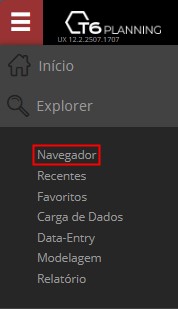
Na tela a seguir, clique na aba Integração e em seguida no item Excel.
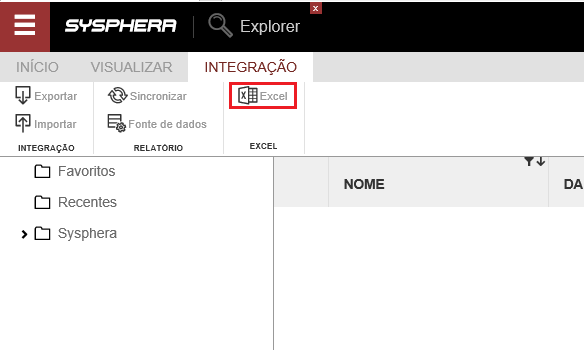
Uma mensagem de alerta será exibida. Clique no botão Executar para dar início ao setup de instalação.

Na janela pop-up do instalador, clique na opção Instalar.
O instalador do T6 Planning Excel Add-In verificará se todos os requisitos para a instalação, como softwares e configurações, estão de acordo. Em caso negativo, uma mensagem de aviso será exibida, informando a ação necessária. Em caso positivo, a instalação prosseguirá normalmente.
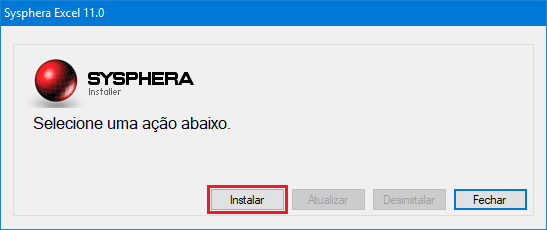
Ao visualizar a mensagem de que a instalação foi concluída com sucesso, clique em Fechar e o instalador será fechado automaticamente.
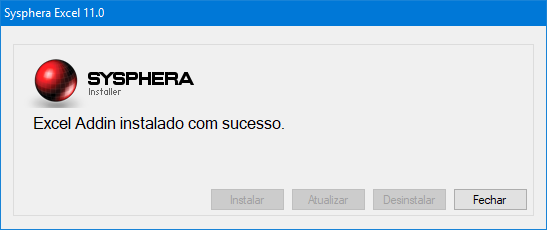
¶ 2.3 Instalando a partir do Portal MicroStrategy
Para iniciar a instalação do Excel Add-In a partir do portal MicroStrategy, clique no botão T6 Planning e, a seguir, acesse o menu -> Data Entry -> Formulários.
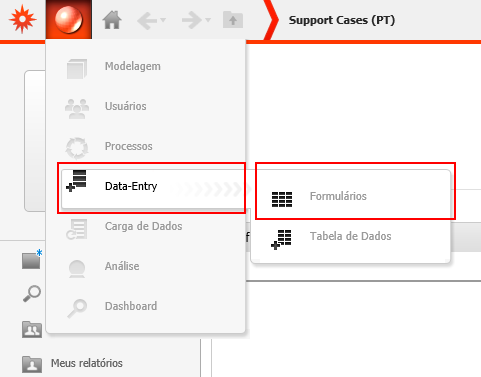
Você será direcionado à tela de formulários do T6 Planning, onde você deverá clicar no botão Excel V2.

Uma mensagem de alerta será exibida. Clique no botão Executar, para dar início ao setup de instalação.

Na janela pop-up do instalador, clique na opção Instalar.
O instalador do T6 Planning Excel Add-In verificará se todos os requisitos para a instalação, como softwares e configurações, estão de acordo. Em caso negativo, uma mensagem de aviso será exibida, informando a ação necessária. Em caso positivo, a instalação prosseguirá normalmente.
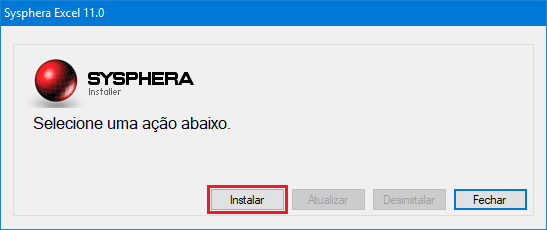
Ao visualizar a mensagem de que a instalação foi concluída com sucesso, clique em Fechar e o instalador será fechado automaticamente.
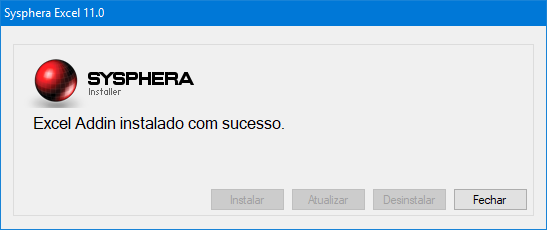
¶ 3. Atualizando o T6 Planning Excel Add-In
¶ 3.1 Visão Geral
Sempre que o portal T6 Planning é atualizado, faz-se necessário atualizar o T6 Planning Excel Add-In. A atualização do T6 Planning Excel Add-in pode ser feita a partir do portal do T6 Planning e do portal do MicroStrategy (caso o T6 Planning esteja integrado a ele).
¶ 3.2 Atualizando a partir do Portal T6 Planning
Para atualizar o Excel Add-In a partir do portal T6 Planning, siga os passos abaixo:
Acesse o menu T6 Planning e clique em Carga de Dados.
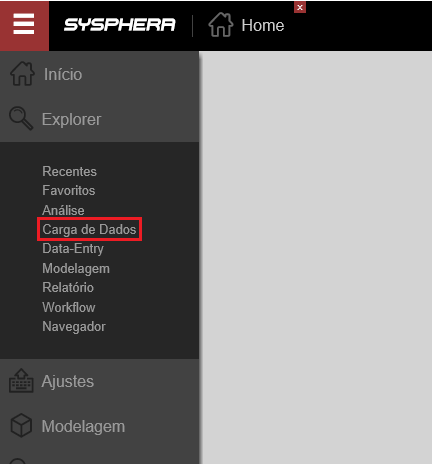
Na tela a seguir, clique na aba Integração e em seguida no item Excel.
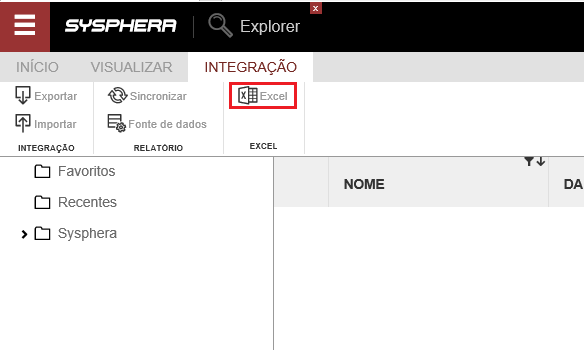
Uma mensagem de alerta será exibida. Clique no botão Executar para dar início ao setup de instalação.

Na janela pop-up do instalador, clique na opção Atualizar.
O instalador do T6 Planning Excel Add-In verificará se todos os requisitos para a atualização, como softwares e configurações, estão de acordo. Em caso negativo, uma mensagem de aviso será mostrada, informando a ação necessária. Em caso positivo, a atualização prosseguirá normalmente.
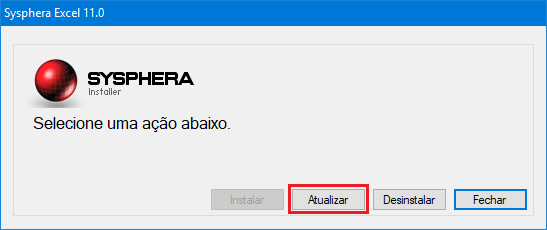
Ao visualizar a mensagem de que a instalação da atualização foi concluída com sucesso, clique em Fechar e o instalador será fechado automaticamente.
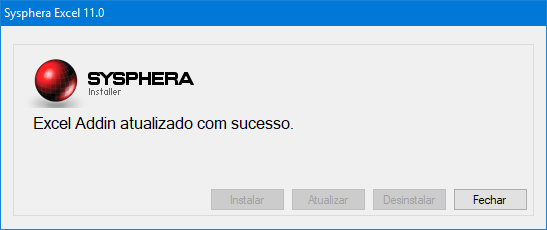
¶ 3.3 Atualizando a partir do Portal MicroStrategy
Para atualizar o Excel Add-In a partir do portal MicroStrategy, clique no botão T6 Planning e, a seguir, acesse o menu -> Data Entry -> Formulários.
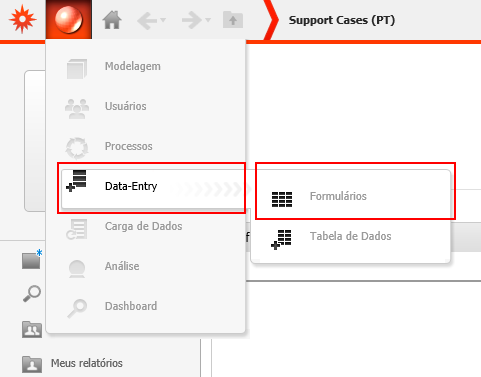
Você será direcionado à tela de formulários do T6 Planning, onde você deverá clicar no botão Excel V2.

Uma mensagem de alerta será exibida. Clique no botão Executar, para dar início ao setup de instalação.

Na janela pop-up do instalador, clique na opção Atualizar.
O instalador do T6 Planning Excel Add-In verificará se todos os requisitos para a atualização, como softwares e configurações, estão de acordo. Em caso negativo, uma mensagem de aviso será mostrada, informando a ação necessária. Em caso positivo, a atualização prosseguirá normalmente.
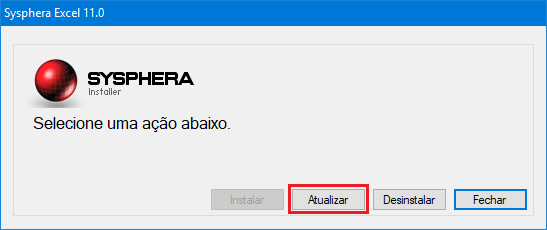
Ao visualizar a mensagem de que a instalação da atualização foi concluída com sucesso, clique em Fechar e o instalador será fechado automaticamente.
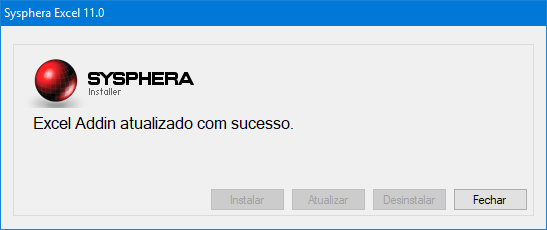
¶ 4. Desinstalando o T6 Planning Excel Add-In
¶ 4.1 Visão Geral
Este capítulo trata da desinstalação do T6 Planning Excel Add-In.
¶ 4.2 Desinstalando o T6 Planning Excel Add-In
A desinstalação do T6 Planning Excel Add-In V2 é feita a partir do próprio instalador. Para visualizá-lo siga os passos abaixo:
Acesse o menu T6 Planning e clique em Carga de Dados.
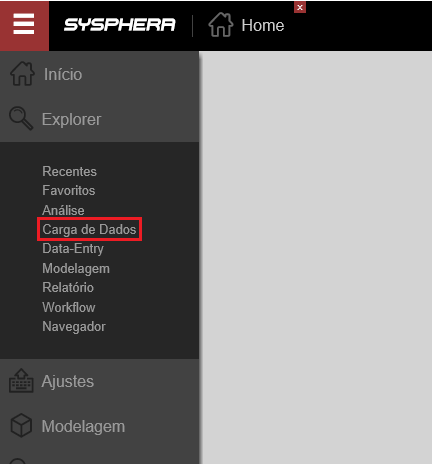
Na tela a seguir, clique na aba Integração e em seguida no item Excel.
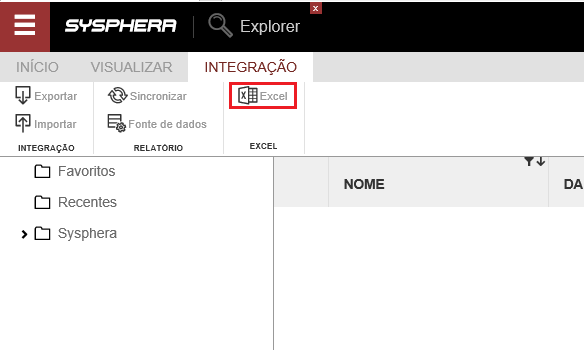
A desinstalação do T6 Planning Excel Add-In V2 é feita a partir do próprio instalador. Para visualizá-lo, acesse o menu -> Data Entry -> Formulários e clique no botão Excel V2.
Na janela pop-up do instalador, clique na opção Desinstalar.
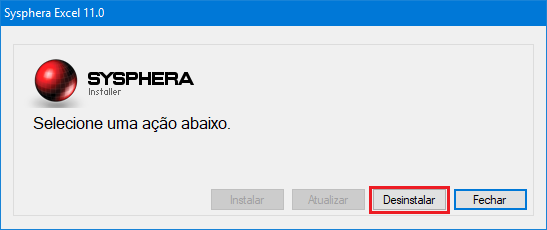
Ao visualizar a mensagem de que a desinstalação foi concluída com sucesso, clique em Fechar e o instalador será fechado automaticamente.
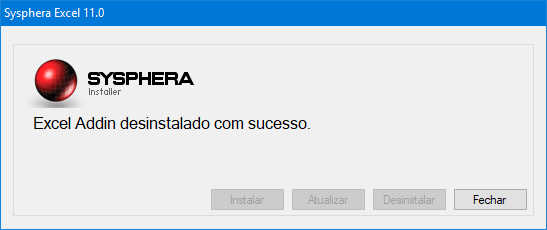
¶ 5. Usando o T6 Planning Excel Add-In
¶ 5.1 Visão Geral
Este capítulo é voltado ao uso do T6 Planning Excel Add-In, de modo a familiarizar o usuário com as funcionalidades desta ferramenta.
¶ 5.2 Realizando o Primeiro Acesso no T6 Planning Excel Add-In
Após a instalação do T6 Planning Excel Add-In, ao abrir o Microsoft Excel você irá visualizar o T6 Planning 11.1 na barra de menu.
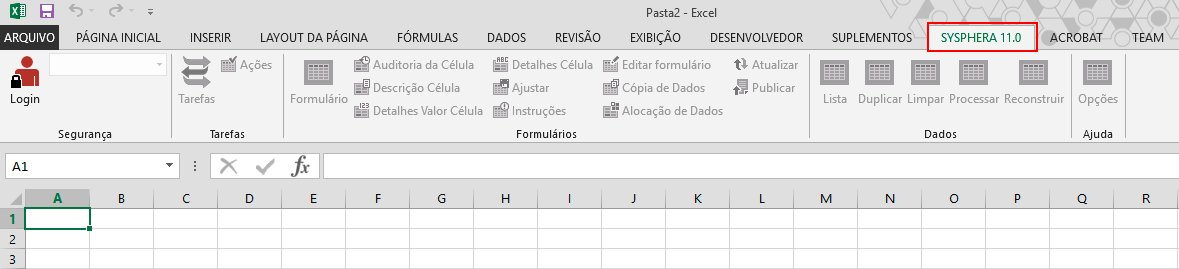
Clique no menu T6 Planning 11.1 e, a seguir, clique na opção Login para acessar a aplicação.
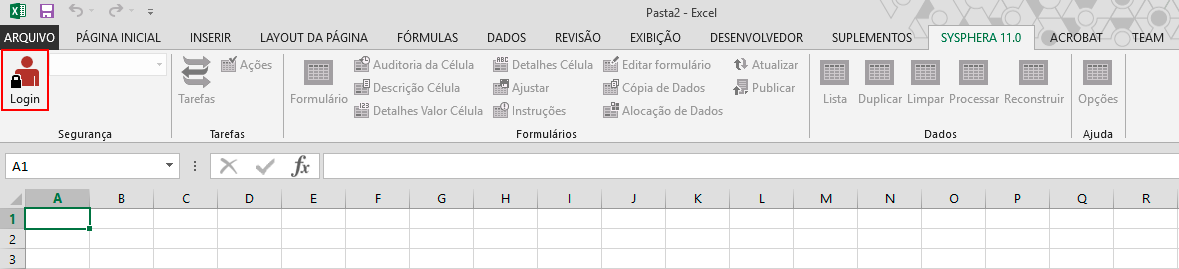
A janela de login do T6 Planning Excel Add-In será exibida. Para efetuar seu login, siga os passos abaixo:
- Insira o endereço do servidor da aplicação T6 Planning, lembrando que ele sempre deve terminar com /Service/ conforme este exemplo: http://<nome_do_servidor>/<nome_do_portal>/Service/
- Informe seu usuário T6 Planning.
- Informe sua senha de acesso ao portal T6 Planning.
- Selecione a aplicação na qual você deseja efetuar login, caso o banco de dados possua mais de uma aplicação.
- Caso deseje que o T6 Planning Excel Add- In memorize os dados de login e senha, marque a checkbox Salvar Usuário e senha.
- Clique em OK.
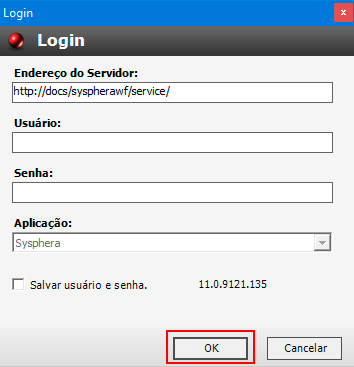
A partir de então, você pode começar a utilizar as funcionalidades do T6 Planning dentro do Microsoft Excel.
¶ 5.3 Acessando Formulários no T6 Planning Excel Add-In
Após efetuar login no T6 Planning Excel Add-In, você irá visualizar os recursos integrados do T6 Planning dentro do Microsoft Excel. Para abrir os formulários da aplicação, clique na opção Formulário.
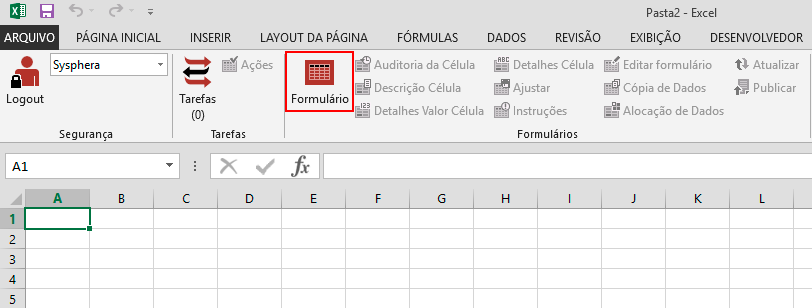
Uma janela pop-up será exibida, contendo a lista de formulários. Selecione o formulário desejado e clique em Abrir.
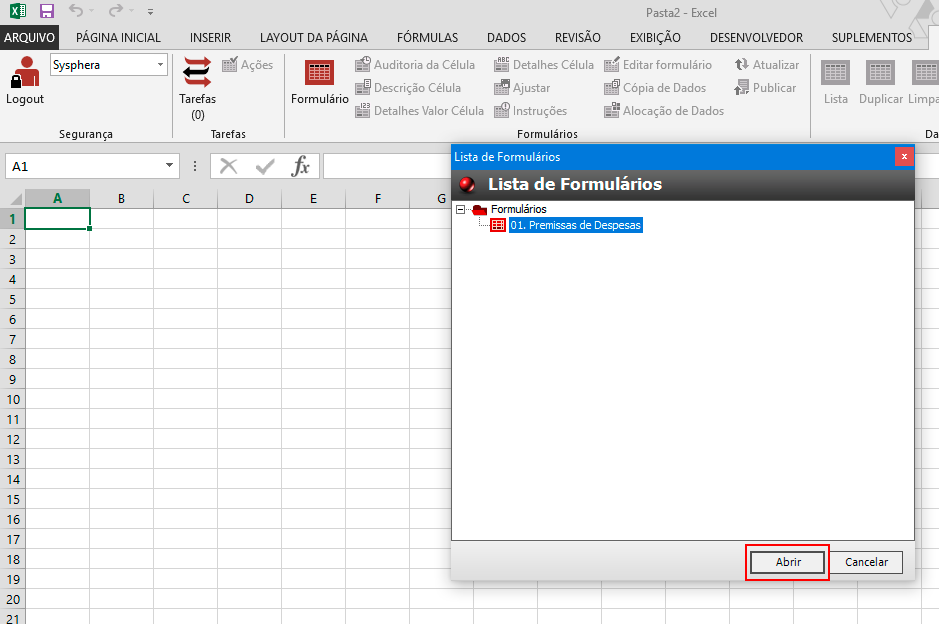
Caso você precise trabalhar com diversos formulários simultaneamente, utilizando por exemplo um formulário para Lançamento de Despesas com Colaboradores e outro para análise de impacto dos lançamentos nas Premissas de RH; ou mesmo copiar dados de um formulário para outro, você poderá abrir todos eles na mesma aba, o que é um diferencial do T6 Planning Excel Add-In V2.
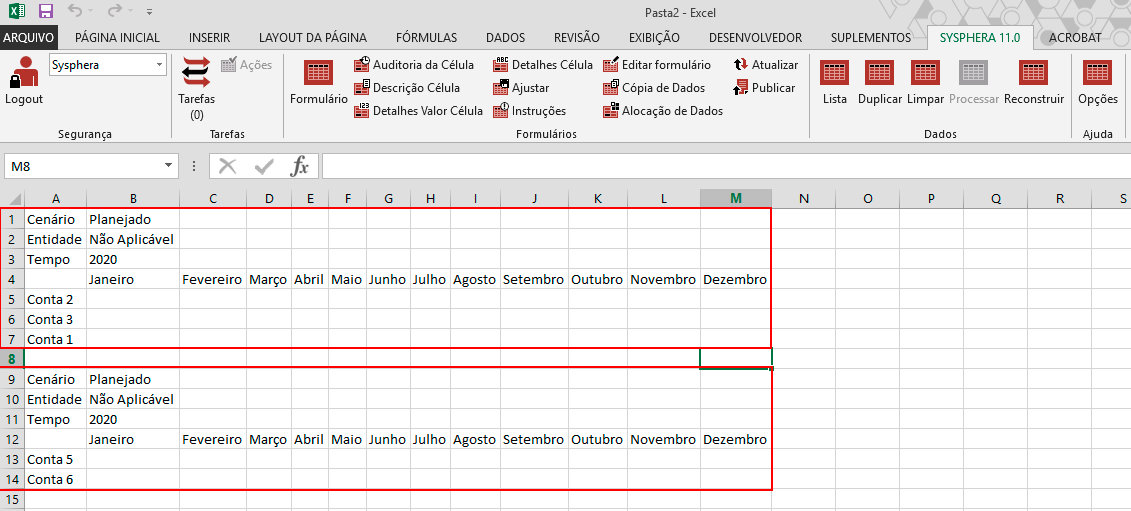
Você também poderá abrir um formulário diretamente do portal web do T6 Planning para o Excel. Basta você visualizar o formulário no T6 Planning e clicar no ícone do Excel. Um arquivo xlsx será gerado.
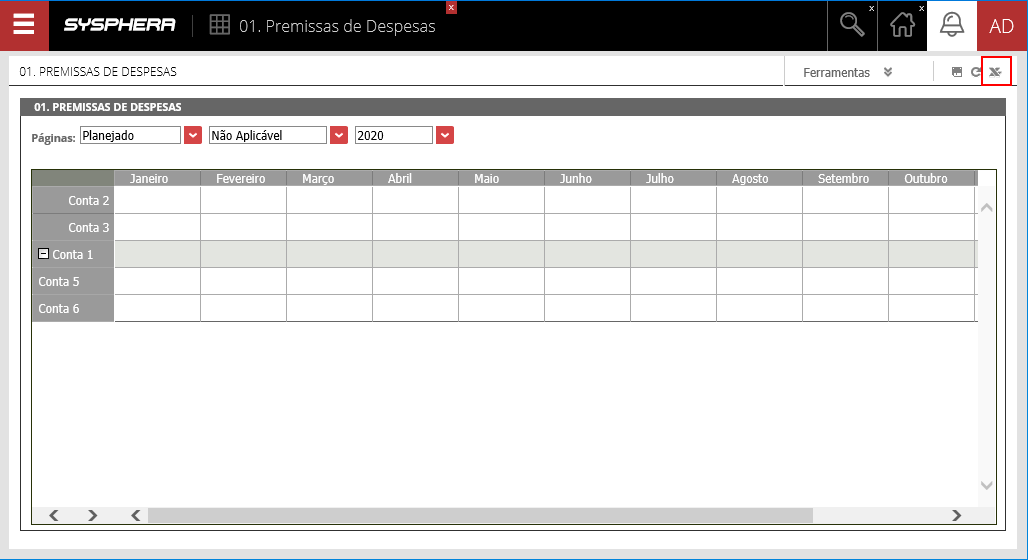
Na janela pop-up clique em Abrir.
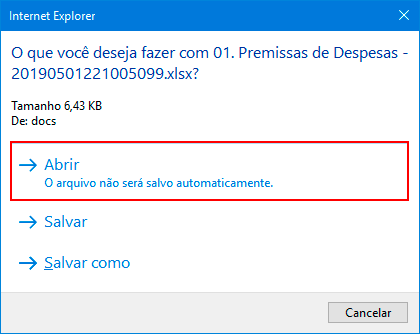
O Microsoft Excel será iniciado. Em alguns casos, a tela poderá abrir em modo de visualização protegido, conforme as configurações do Windows. Caso isso ocorra, clique em Habilitar Edição.
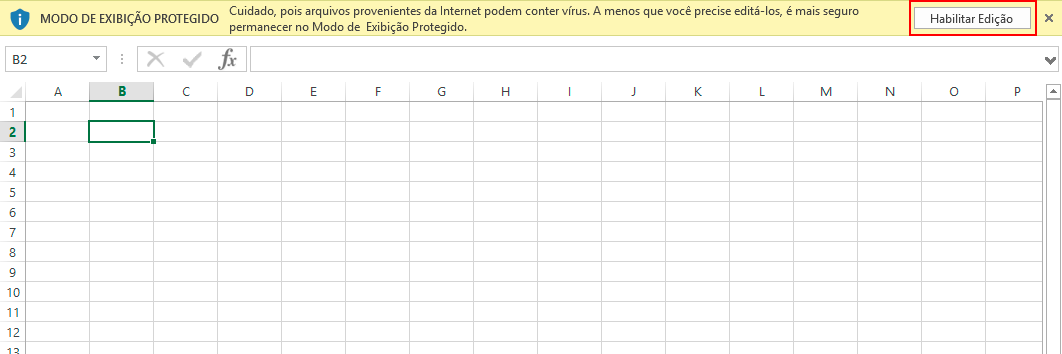
Figura 33 Habilitar edição
A seguir, o formulário será exibido normalmente no Excel.
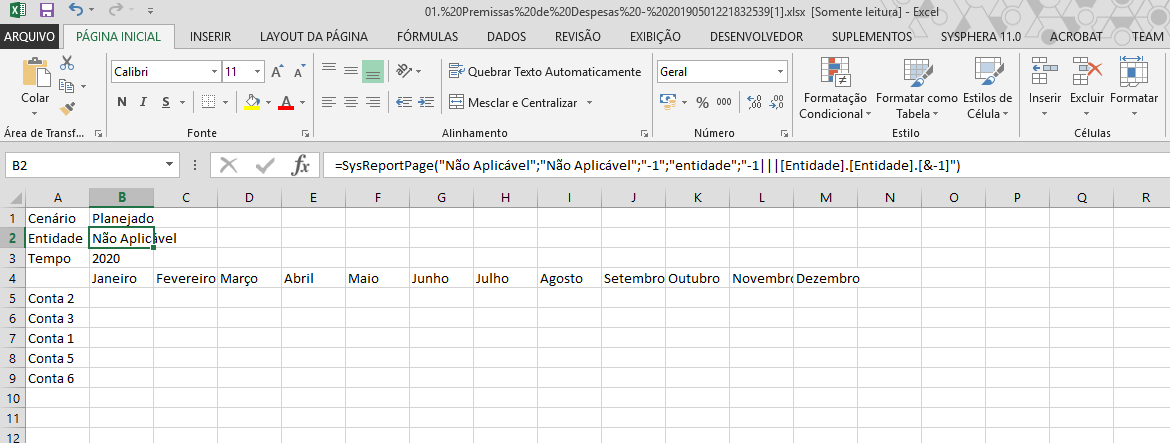
¶ 5.4 Alternando entre Páginas de Formulários no T6 Planning Excel Add-In
Após efetuar login no T6 Planning Excel Add-In e visualizar o formulário desejado, você pode alternar facilmente entre páginas como Cenário e Entidade. Para isso, você deve dar um duplo clique sobre a respectiva célula do Excel. Uma janela pop-up será mostrada, contendo as opções disponíveis para seleção.
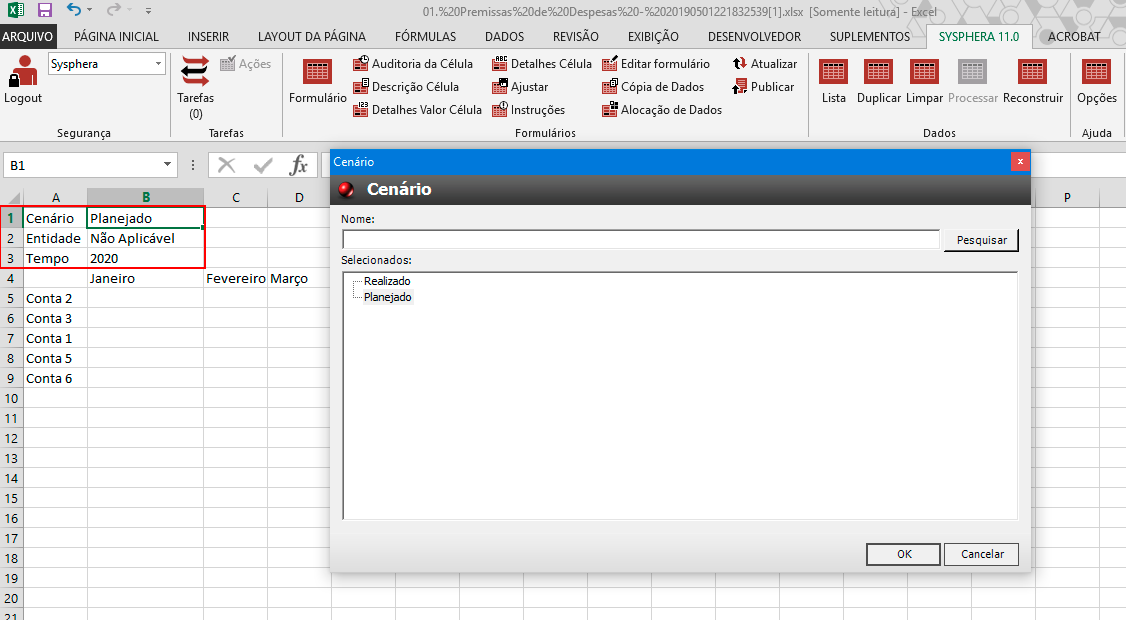
¶ 5.5 Trabalhando com Formulários de Dados no T6 Planning Excel Add-In
Ao abrir um formulário de dados que contenha links para seleção de opções, ao dar um duplo clique sobre o campo de link, será mostrada uma janela pop-up contendo os campos linkados, para seleção.
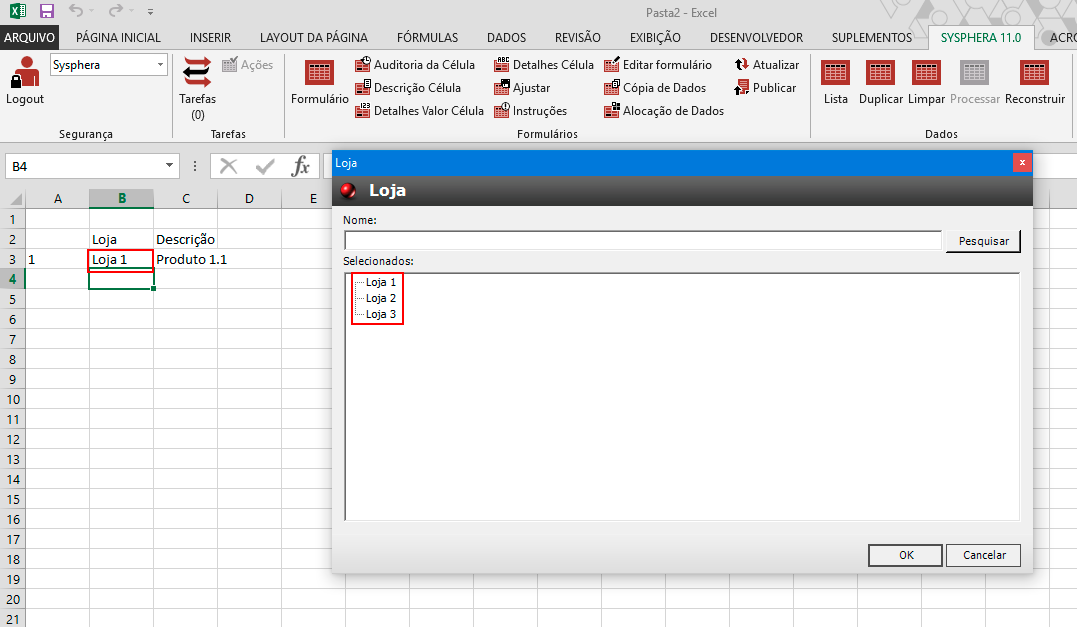
Ao começar a digitar uma palavra no campo link, o sistema buscará o nome completo do link através o recurso Auto Completar. Caso haja mais de uma opção para a palavra inserida, o sistema abrirá uma janela pop-up contendo as opções para seleção.
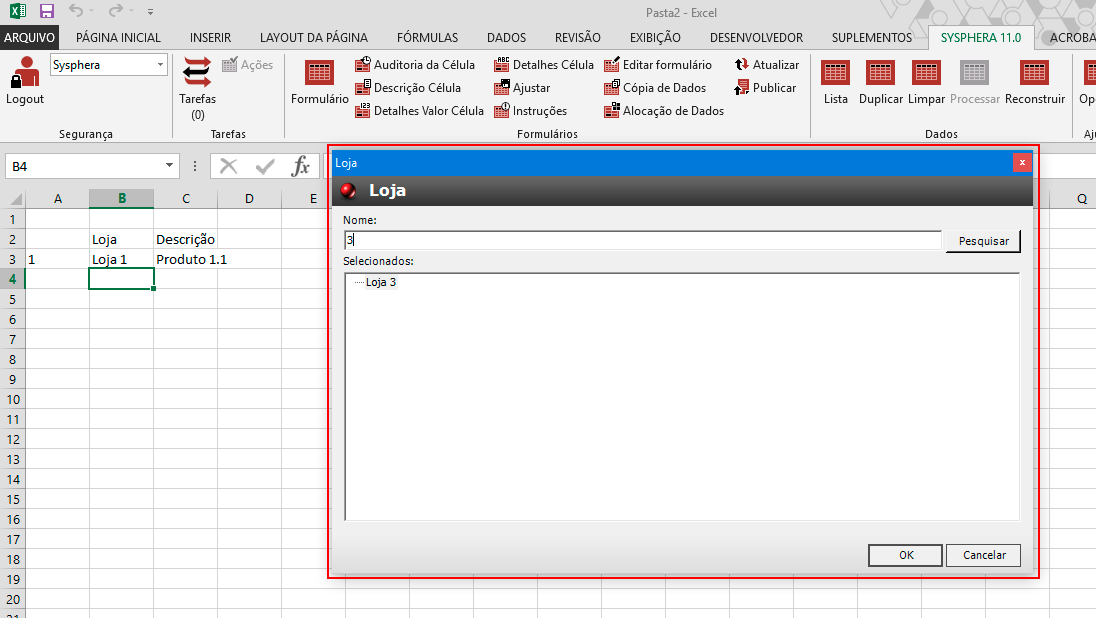
¶ 5.6 Interagindo com Tarefas através do T6 Planning Excel Add-In
O botão de tarefas é exibido no cabeçalho do T6 Planning Excel Add-In, juntamente com o número de tarefas do usuário. Ao clicar no botão, o sistema exibirá uma janela pop-up contendo a lista de tarefas. Caso haja alguma tarefa prestes a vencer, haverá um sinal amarelo ao lado do total de tarefas. Assim como na execução de tarefas no T6 Planning, ao selecionar uma tarefa na lista de tarefas do T6 Planning Excel Add-In e clicar em Abrir, você será direcionado ao formulário da respectiva tarefa.
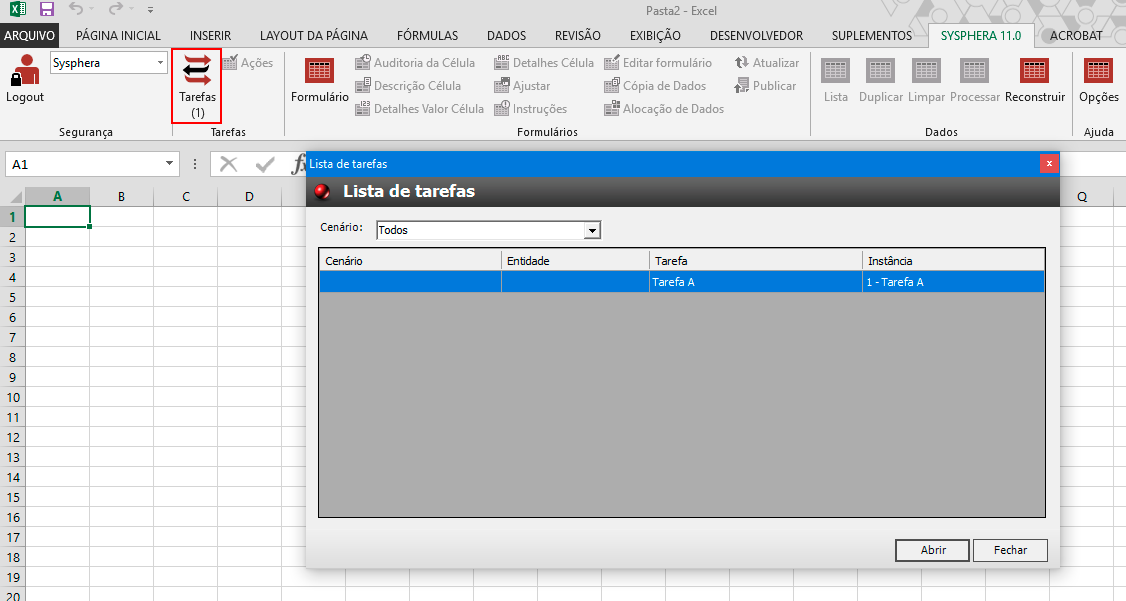
¶ 5.7 Revisando e Finalizando Tarefas através do T6 Planning Excel Add-In
O procedimento de revisão e finalização de tarefas, assim como no ambiente do T6 Planning, também é realizado no Excel Add-in e deve ser feito após a publicação das alterações.
Para finalizar uma tarefa após sua execução ou revisão, basta clicar no botão Ações.
A janela pop-up de aprovação de tarefas será exibida de forma idêntica à do ambiente do T6 Planning, restando apenas concluir o processo normalmente.
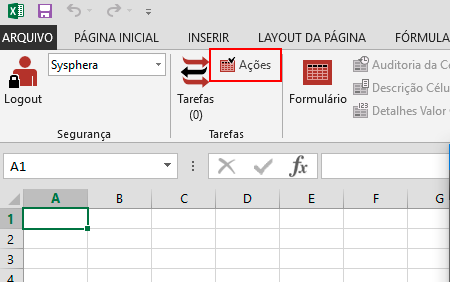
¶ 5.8 Publicando Dados através do T6 Planning Excel Add-In
Sempre que uma ação for executada nos formulários via Excel Add-In, você deverá publicar os dados para que eles sejam atualizados no T6 Planning, clicando na opção Publicar do botão Formulários. Caso você clique em Salvar ao invés de publicar, o formulário será salvo em seus arquivos como uma planilha do Excel e as alterações realizadas não serão atualizadas no T6 Planning.
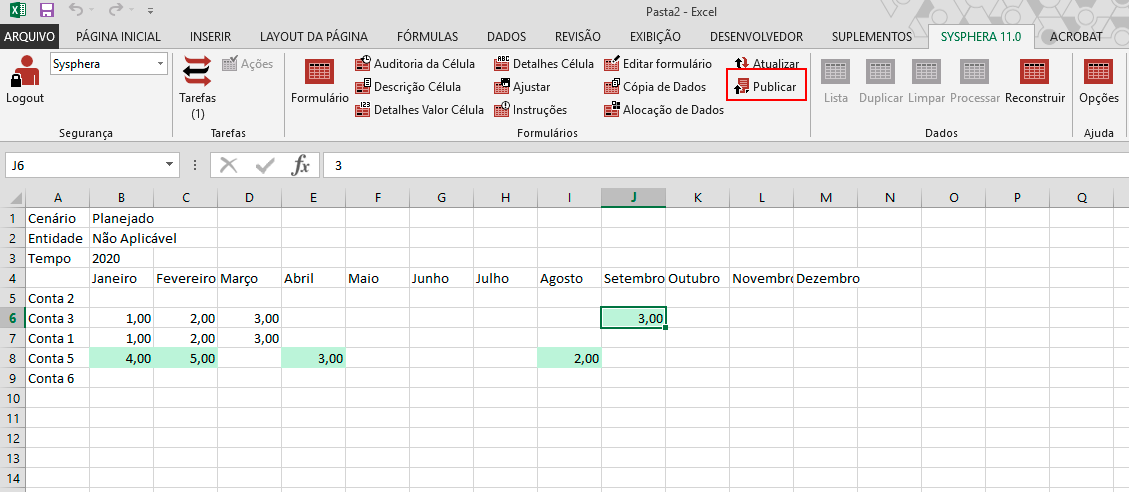
Ao concluir a publicação, o Excel Add-in exibirá uma mensagem informando que o formulário foi salvo com sucesso.
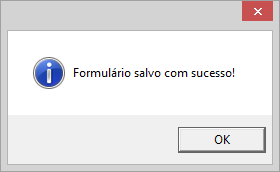
¶ 5.9 Trabalhando com os Dados do T6 Planning Excel Add-In
O T6 Planning Excel Add-in permite trabalhar e visualizar os dados e formulários abertos nas abas do Excel.

A primeira opção é a Lista. Essa opção irá abrir uma janela pop-up onde apresenta a lista de formulários abertos no Excel, informando em qual aba do Excel ele se encontra.
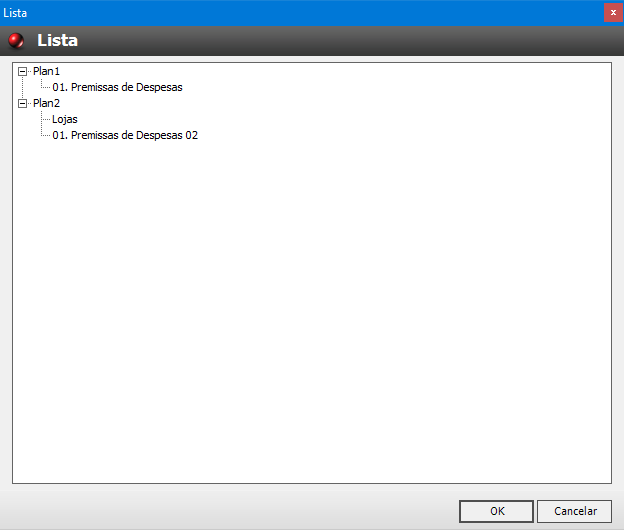
As demais funções são:
- Duplicar: Permite abrir os formulários carregados em um novo Excel.
- Limpar: Limpa os dados dos formulários carregados na aba do Excel ativa.
- Processar: Processa os formulários e dados da aba ativa.
- Reconstruir: Recarrega os formulários e dados da aba ativa.
¶ 5.10 Conhecendo as Opções e Configurações do T6 Planning Excel Add-In
O botão de opções do T6 Planning Excel Add-in possibilita que diversas configurações sejam feitas, tornando sua utilização bastante semelhante à do T6 Planning quando acessado via web.

Ao clicar no botão opções, a janela pop-up de opções será exibida, podendo ser definidas as seguintes configurações:
- Cores: Permite ressaltar as células de formulários com cores variadas, destacando células calculadas por fórmulas, somente leitura e outras, de acordo com sua necessidade.
- Identificar Dados Automaticamente: Ao inserir dados em uma célula do tipo Lista, ela identificará a informação, ainda que que os dados estejam parcialmente preenchidos. Caso haja mais de uma opção correspondente aos dados inseridos, o sistema abrirá uma janela pop-up contendo as opções para seleção.
- Utilizar Comentário Excel para Detalhes: Permite que você utilize a função de comentários do próprio Excel para incluir Detalhes de Células em formulários.
- Mostrar Dado Membro: Exibe o Dado Membro de todos os membros que possuem filhos.
- Mostrar Formulários de Todas as Aplicações: Exibe no pop-up de lista de formulários a listagem completa de formulários de todas as aplicações.
- Atualizar Todas as Planilhas: Atualiza todos os formulários abertos em uma ou mais abas do Excel, refletindo as alterações em todas as instâncias dos formulários abertos, independente da aba.
- Manter Referências: Mantém as referências de fórmulas, de modo que, ao recarregar os dados de um formulário no qual algumas células já possuíam valores diferentes calculados pela fórmula anterior, basta salvar o formulário para que ele armazene os novos valores calculados.
- Monitorar Alterações: Realça preenchendo em verde as células que tiveram dados inseridos ou alterados, como ocorre com os formulários do T6 Planning via web.
- Ocultar Membros Repetidos: Oculta membros com o mesmo nome.
- Manter Alinhamento das Células: Mantêm o alinhamento das células.
- Login Automático: Salva as informações de login para realizar o acesso sem necessidade de digitar usuário e senha.
- Mostrar o Primeiro Membro: Exibe o primeiro membro com nome repetido, ocultando os demais. Por exemplo:
| Membro A | 10 | |
|---|---|---|
| 10 | ||
| 10 |
- Mostrar o Último Membro: Exibe o último membro com nome repetido, ocultando os demais. Por exemplo:
| 10 | ||
|---|---|---|
| 10 | ||
| Membro A | 10 | 10 |
- Indentação: Permite que seja selecionada a opção de indentação Nenhum, Relativo e Absoluto.
- Habilitar Ad Hoc: Habilita a possibilidade de fazer alterações Ad Hoc em formulários.
- Identificar Cabeçalhos Automaticamente: Permite identificar cabeçalhos do formulário.
- Identificar Filtros Automaticamente: Permite identificar Filtros no formulário.
- Cultura: Permite trocar o idioma do Excel add-in.
- Senha de proteção: Permite definir uma senha para acessar a planilha Excel.
- Permitir aos usuários desta planilha a fazer: Permite definir quais ações os usuários da planilha poderão executar, como por exemplo, Excluir Colunas, Formatar Células, entre outras.
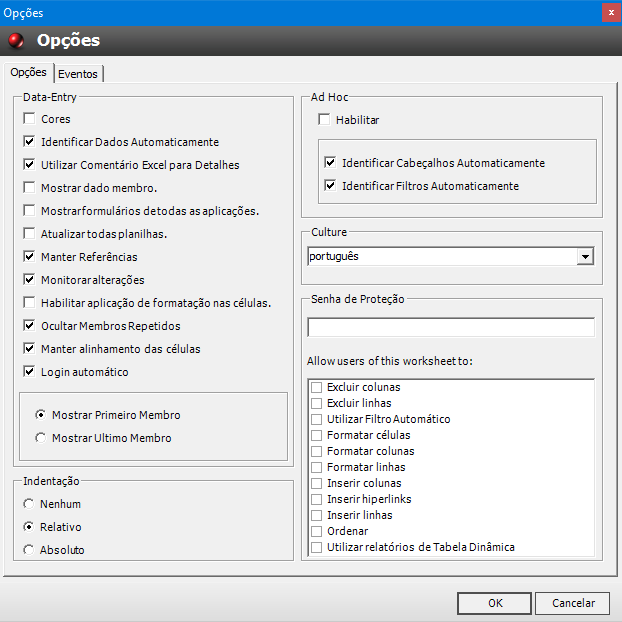
¶ 6. Resolução de Problemas
¶ 6.1 Visão Geral
Este capítulo é voltado a resolução de eventuais problemas de instalação ou atualização do Excel Add-In no Microsoft Excel.
¶ 6.2 Instalação
Após a instalação do T6 Planning Excel Add-In, ao abrir o Microsoft Excel você irá visualizar o T6 Planning 11.1 na barra de menus. Caso isso não aconteça, veja abaixo algumas razões que devem ser consideradas para solucionar este problema.
¶ 6.2.1 T6 Planning Excel Add-In Suplemento Desabilitado no Excel
Abra o Excel e vá em "Arquivos" -> "Opções".
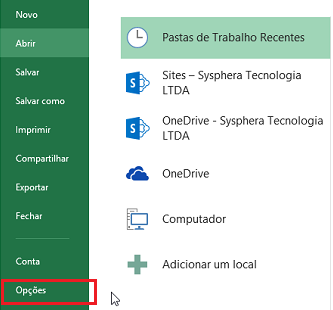
Na tela Opções do Excel, vá na guia "Suplementos", localize a opção "Gerenciar" e selecione a última opção "Itens Desabilitados" e clique em "Ir...”.
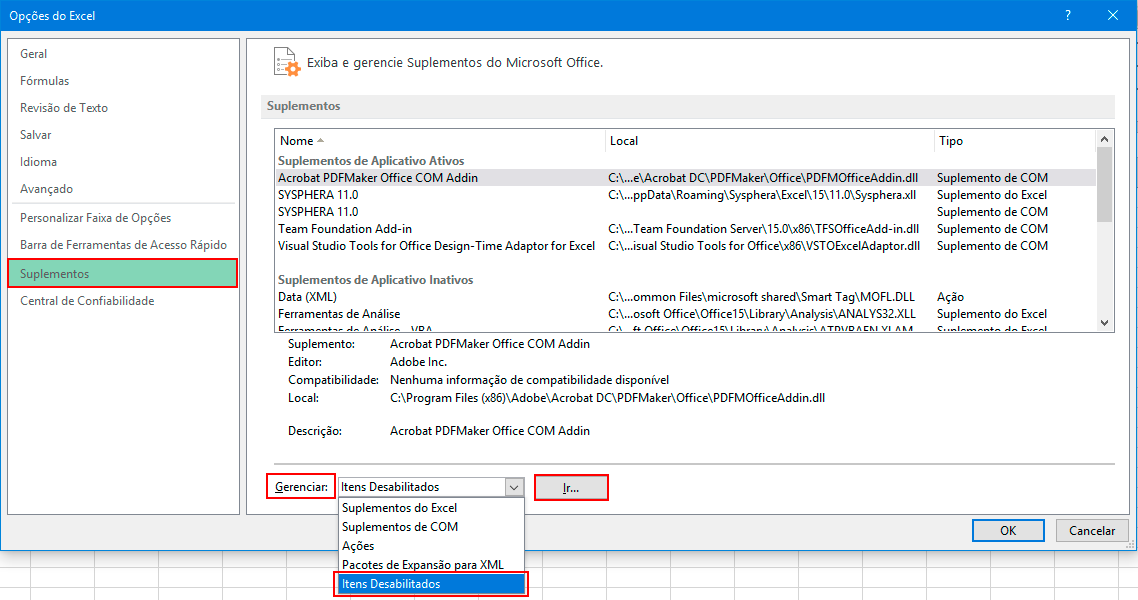
Se o T6 Planning 11.1 aparecer na lista, selecione-o e clique no botão "Habilitar".
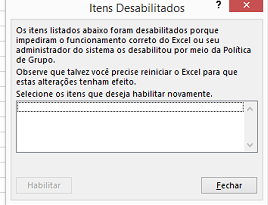
¶ 6.2.2 T6 Planning Excel Add-In Suplemento Desmarcado no Excel
Abra o Excel e vá em "Arquivos" -> "Opções".
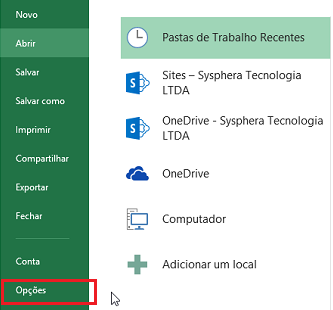
Na tela Opções do Excel, vá na guia "Suplementos", localize a opção "Gerenciar" e selecione a última opção "Suplementos do Excel" e clique em "Ir...”.
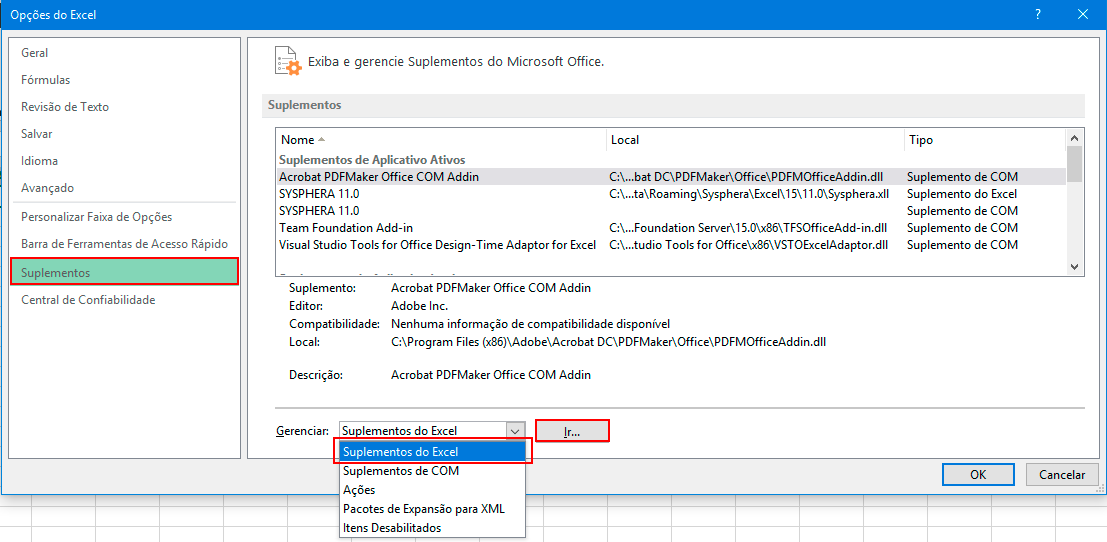
Verifique se a caixa de seleção “T6 Planning 11.1” está marcada em seguida clique em “OK".